翻訳ツール「Trados(トラドス)」使用レビュー (韓国語翻訳)
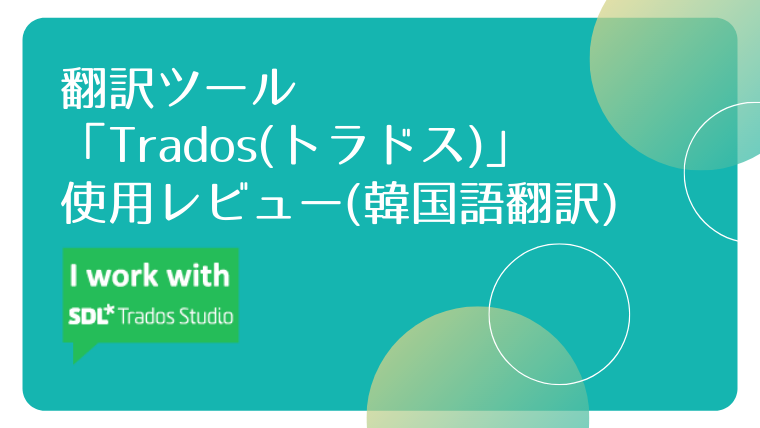
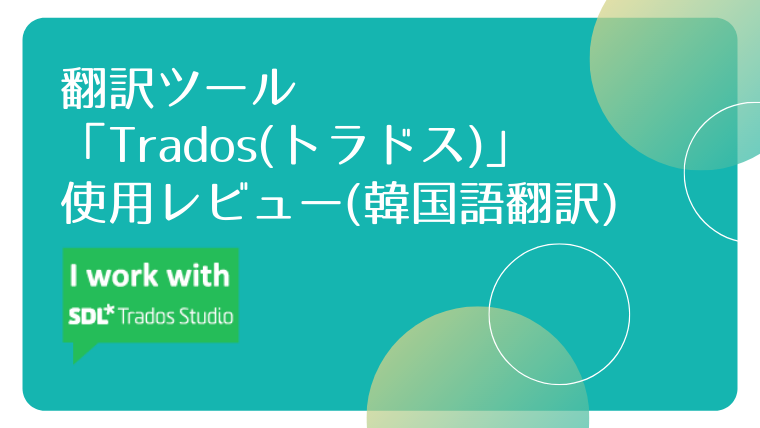
今回は今私が格闘中の翻訳ツール、「trados(トラドス)」について書きたいと思います。
ちなみに私は韓国語→日本語翻訳の仕事をフリーランスでしています。
仕事をし始めて約2年ほど経ちました!
自分用のまとめでもあるので今はわかりづらい記事になっているかと思いますが、追々修正していきます^^;
Contents
trados(トラドス)とは?
SDLは30年以上にわたり翻訳者および翻訳会社を支援し、業界トップクラスの翻訳支援ツールであるSDL Trados Studioによって、翻訳スピードの向上、一貫した翻訳品質、管理作業の軽減を後押ししてきました。
引用元:https://www.sdltrados.com/jp/
正式名称はSDL Trados Studioというようなのですが、tradosとよく呼ばれています。
簡単に説明すると翻訳者の翻訳スピードをアップさせて、誤訳や誤字が少なくなるようにサポートしてくれるツールです!
Google翻訳などのような機械翻訳とは違って、あくまで翻訳者が翻訳する際に使用するサポート的な存在です。
このtradosさん、とても便利でありがたいし、もちろん存在は知っていました。
ただ、なぜ今まで使っていなかったのかというと・・・
- とにかく高い(約10万円)
- 使い方が難しい
- サポートが英語のものが多い
というわけでちょっと素人にはなかなか手が出せない代物でした。。。
以前も一度買おうか迷ったことがあって、2017バージョンをお試しで利用してみたんですが
難しすぎて使いこなせなくて諦めたという過去があります(笑)
なぜtradosを買ったのか?
しかし今回なぜ購入に至ったのかというと、最近ありがたいことに翻訳の仕事が増えてきたのですが
tradosでのみ仕事が可能な案件がちらほら出てきたからです。
もう買うしかないな、と思い切って購入しました!
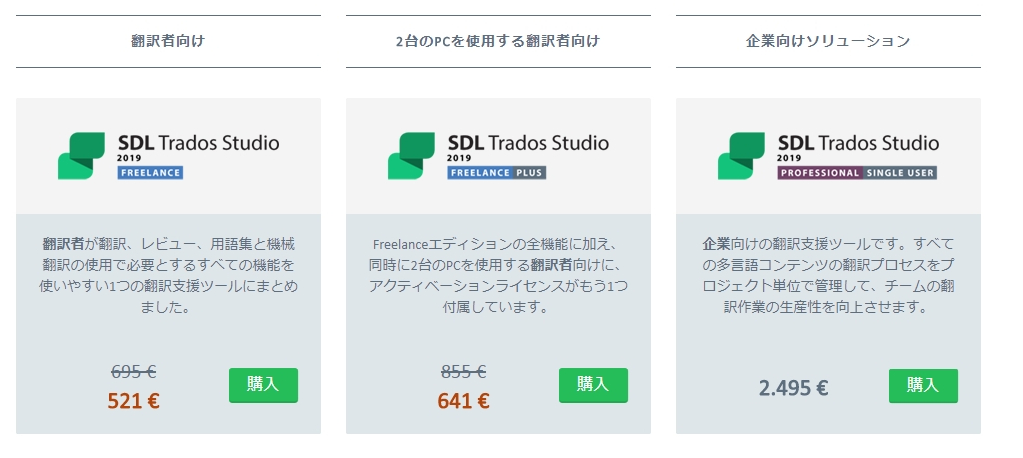
ここから買えるのですが、ちょうど今trados2019が発売したばかりで25%オフでした。
これも購入を決心した理由の1つです。
私は家のデスクトップパソコンとノートパソコンでも使いたかったので、上の写真では真ん中にある
SDL Trados Studio 2019 Freelance Plusを購入しました!
641ユーロで約90万ウォンでした。。。
レートの問題ですが日本円だと9万3000円と表示されたので、
ウォンの方がちょっと安かったです^^
![]()
ツールをダウンロードするときに一緒にこんな画像もダウンロードできました(笑)
せっかくなので貼っておきます(笑)
ダウンロードは簡単だったので割愛します!
30日間無料お試しもあるので気になった方は試してみてください^^
出来るようになったこと
ここからは自分用メモになります><
たぶんもっと使いこなせば便利な機能がたくさんあると思うんですが、
とりあえず私が出来るようなったことと、設定したことなどを書き残しておきます。
ちなみに私はパソコンが韓国語設定になっているので韓国語で表示されていますが、
日本語設定のパソコンだと日本語で表示されると思います。
①「단일문서로 번역(一つの文書で翻訳)」から翻訳
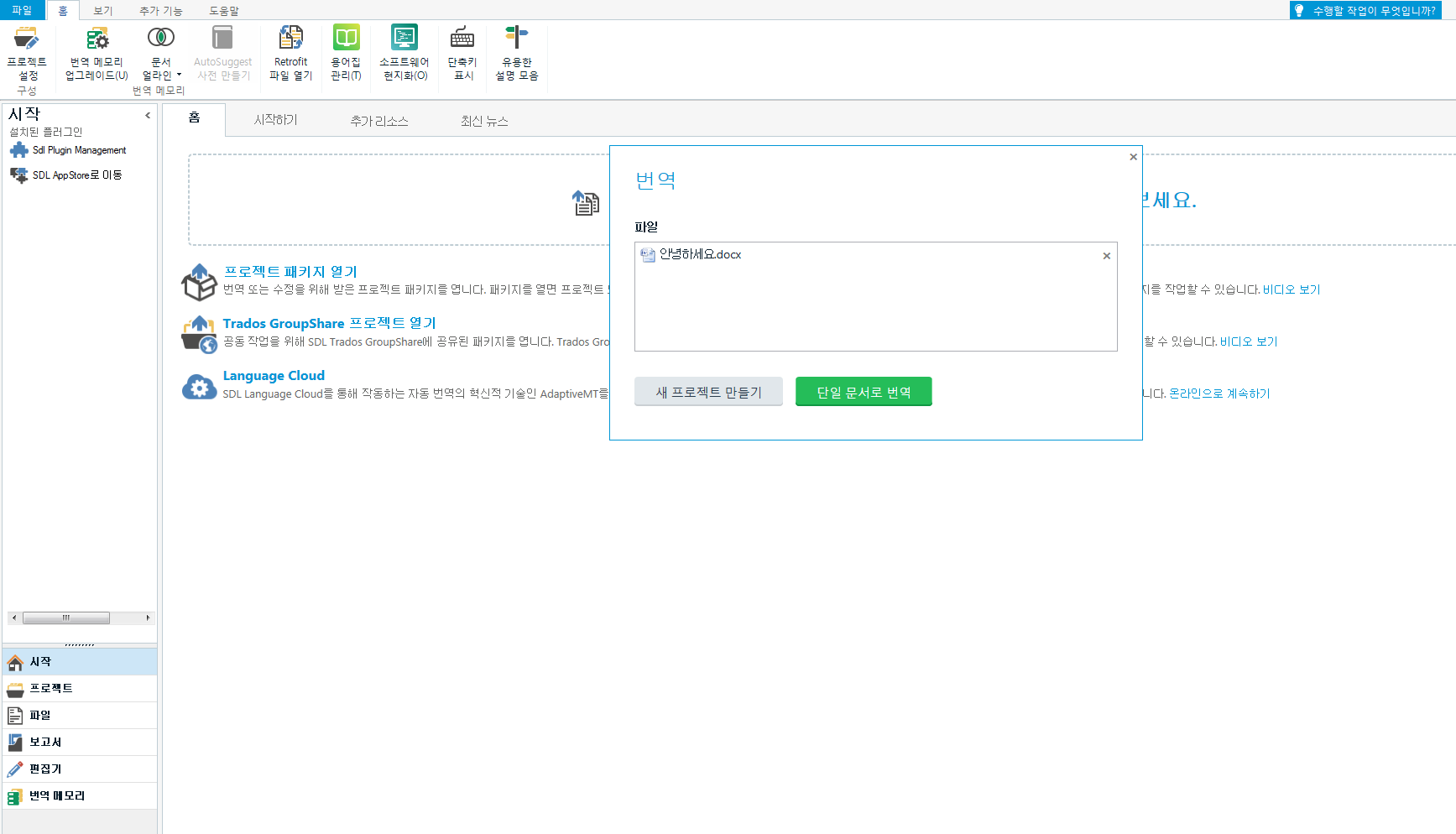
一つの文書で翻訳はできるようになりました!
逆に言うと「새 프로젝트 만들기(新しいプロジェクト作成)」からはまだ出来ませんㅠㅠ
プロジェクトの使い方がいまいちよくわからないので、勉強予定です。
~追記~
今はこの機能も使いこなせるようになりました!
1つの案件で複数ファイルがあるときなどに使っています^^
とりあえず主要なword、excel、pptファイルはこの方法で翻訳できるようになりました。
excelはちょっと設定が面倒です><
そしてアレアハングルファイルは使えないので韓国語翻訳者にとってはちょっと不便です。
②번역 메모리(翻訳メモリ)の設定
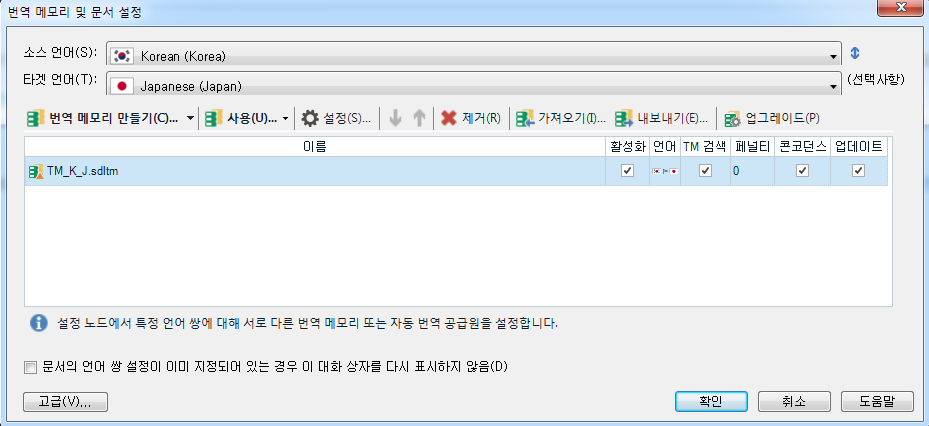
翻訳メモリというものがあるんですが、これがとっても便利!
翻訳したらどんどんデータが蓄積されて似たような文章を翻訳すると
過去のデータから検索して自動的に適用してくれるんです^^
③용어집(用語集)に単語を登録する
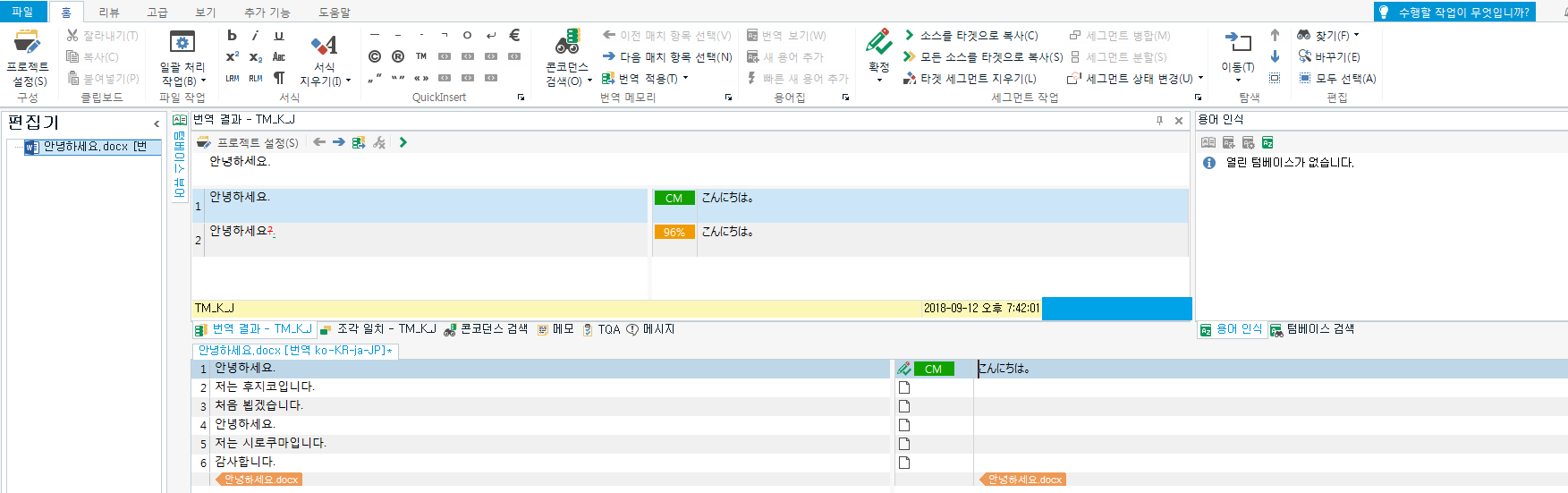
適当にwordファイルを作って取り込んでみました。
こんな感じに1行ずつ自動で認識してくれるので、翻訳が入力しやすいです!
こんにちは。って入力してないんですけど、過去に翻訳したことがあるので自動で入力してくれました(°ω°)!
これで翻訳時間の短縮になるのでかなりありがたいです><
そしてこういう風によく使う単語などは翻訳メモリとは別に「単語集」に登録することができます。
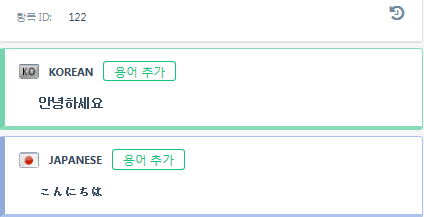
登録したい単語を韓国語と日本語で両方ドラッグして
ショートカットキー:Ctrl+F2
用語集の単語を翻訳文に挿入する時は
ショートカットキー:Ctrl+Shift+L
④翻訳した文章でファイルを作成
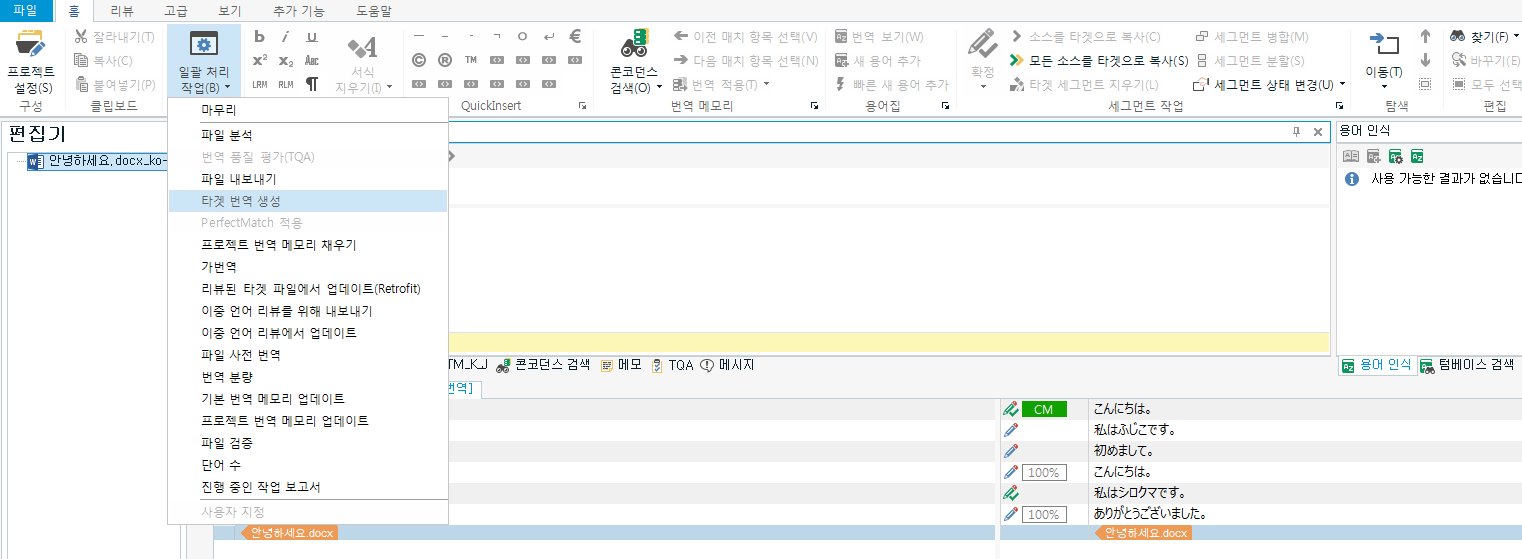
原文をそのまま翻訳文の場所にコピーする場合
ショートカットキー:Ctrl+Insert
翻訳が終わったら、일괄 처리 작업(一括処理作業)から타겟 번역생성(ターゲット翻訳生成)を選んでファイルを作成します。

左が原文ファイル、右が翻訳ファイルです。
こんな風に、trados上で翻訳したものをそのままwordやexcelファイルに変換できるので便利です^^
変換後のフォントが明朝になってしまうのですが、これもたぶん変えれると思うのですがまだそこまで出来てません><
⑤オプションの設定
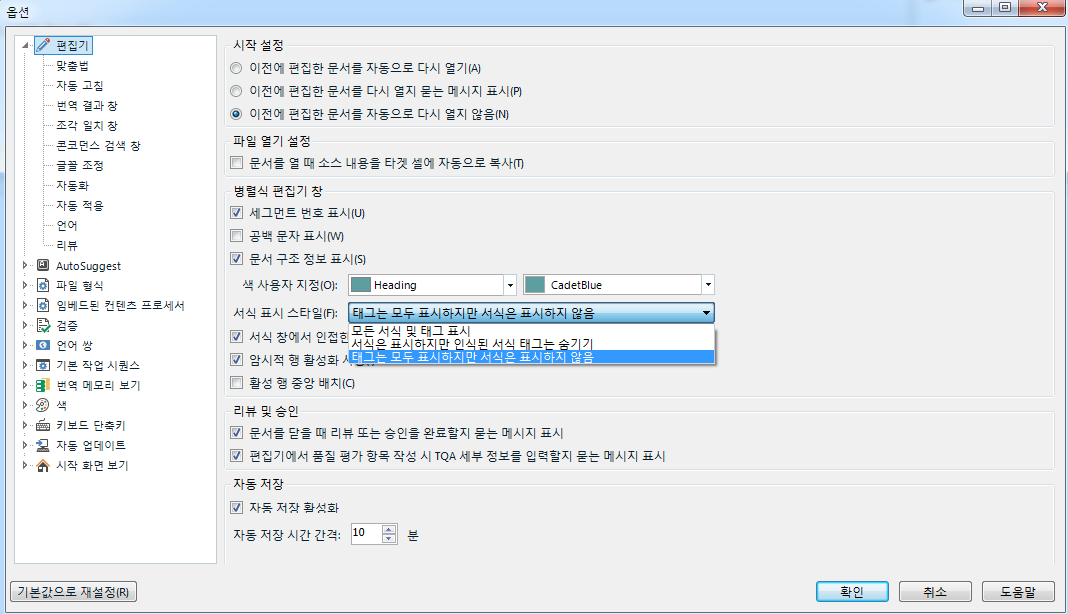
オプションで色々設定できるのですが、まだ使いこなせてないです><
まず서식 표시 스타일(書式の表示スタイル)を
태그는 모두 표시하지만 서식은 표시하지 않음(タグは全て表示するが書式は表示しない)に変更しました。
こうしておかないと原文と翻訳文を並べた時に書式が適用されて見づらくなってしまうことがあります><
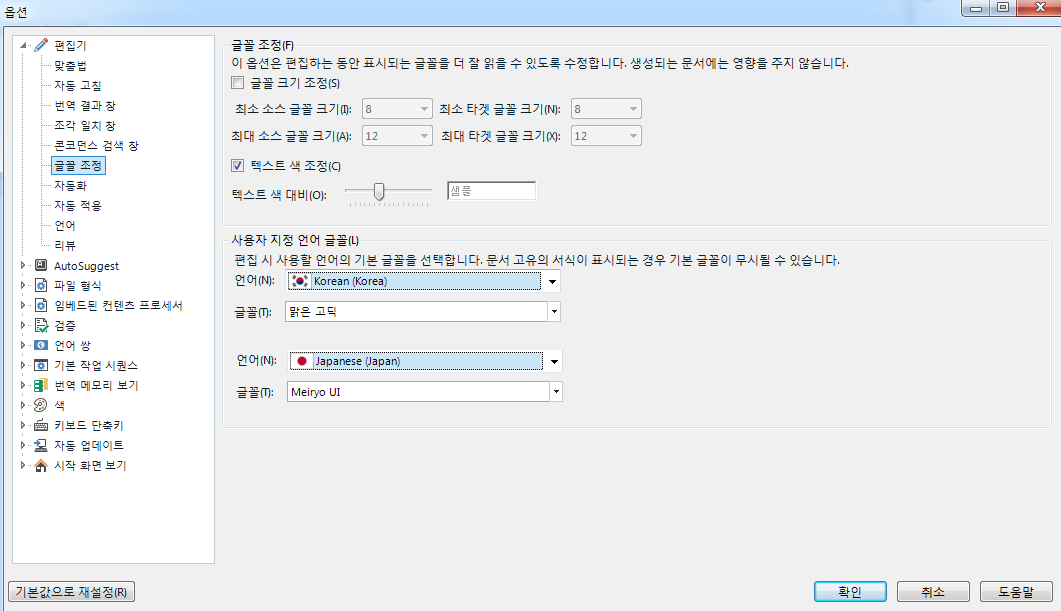
次に翻訳する時に表示させる基本フォントを設定しました。
これは単純に個人的に好きな
韓国語は맑은 고딕、日本語はMeiryo UIにしました!
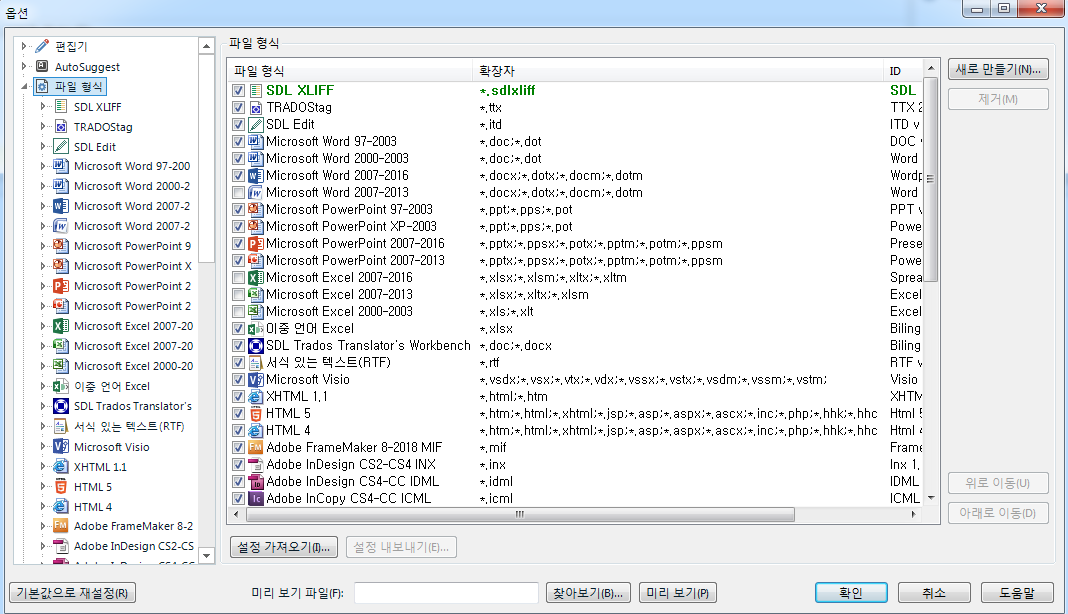
先ほどexcelはちょっと面倒くさいと書いたのですが、
excelは이중언어Excel(バイリンガル言語Excel)にのみチェックを入れて
残りはチェックを外しておきます。
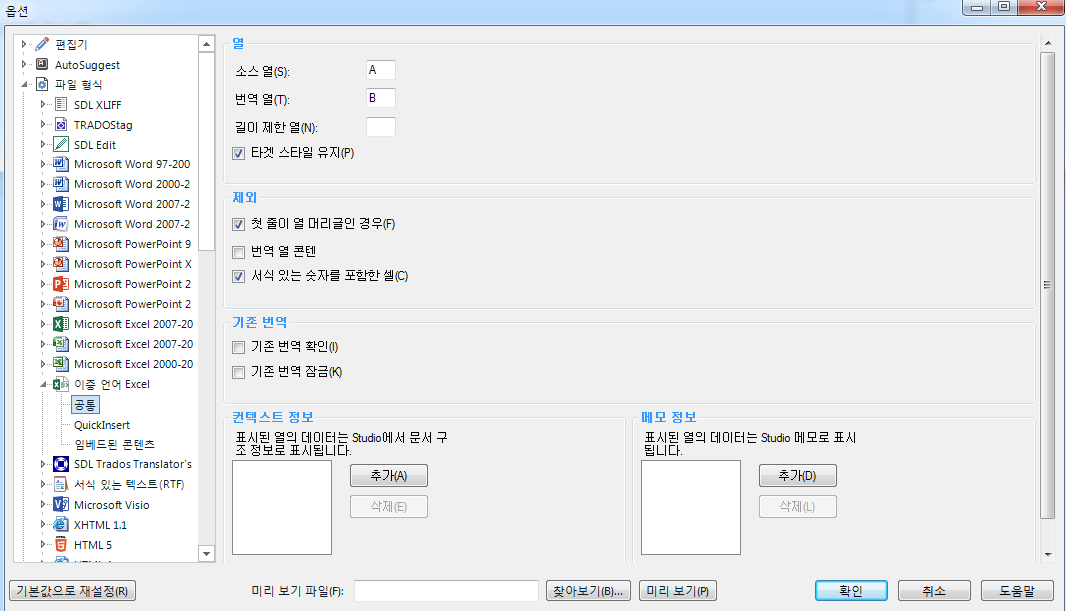
そして이중언어Excel(バイリンガル言語Excel)の공통(共通)をクリックし、
毎回そのファイルに合わせて소스 열(ソース列)と번역 열(翻訳列)を設定します。
ファイルによって列が違うので原文ファイルをアップロードする前に設定する必要があってちょっと面倒です><
とりあえず今のところ出来るようになったのはこれぐらいです!
また勉強内容をメモしたいと思います^^
参考になったサイト
ホームページもちょっと見づらくて英語の情報が多いんですよね><
英語はちんぷんかんぷんなのでつらいですㅠㅠ
私が使い方を調べる時に参考になったサイトをまとめておきます!
約40分くらいの動画なんですが、とりあえずこれを見たらtradosのおおまかな流れと使い方がわかります!
日本語なのでありがたいですㅠㅠ
ブログは全て日本語です。
翻訳された記事もあってそれはちょっとよくわからないのですが、
日本人のスタッフさんが書かれている記事がとてもわかりやすいです!
trados以外にも様々な翻訳ツールのオンライン講義をされているサイトです。
スタッフブログにtradosユーザーの声などが書かれていて参考になります!
ホームページからはたどり着けなかったのですが、検索していたら見つけたSDL Trados Studio 2017の日本語ガイドです!
これがおそらく一番詳しいかな?と思います。
2017と2019で違う点もあるかと思いますが、大体一緒なので役立ちます^^
「株式会社シーブレインのIT翻訳スタッフによるブログ」です。
tradosの使い方はもちろん、翻訳に関する色々な記事があるのでためになります!
以上、trados使用レビューでした^^
またちょこちょこ加筆していくと思いますので、よろしくお願いします!
それではあんにょーん♪(^_^)/~~







